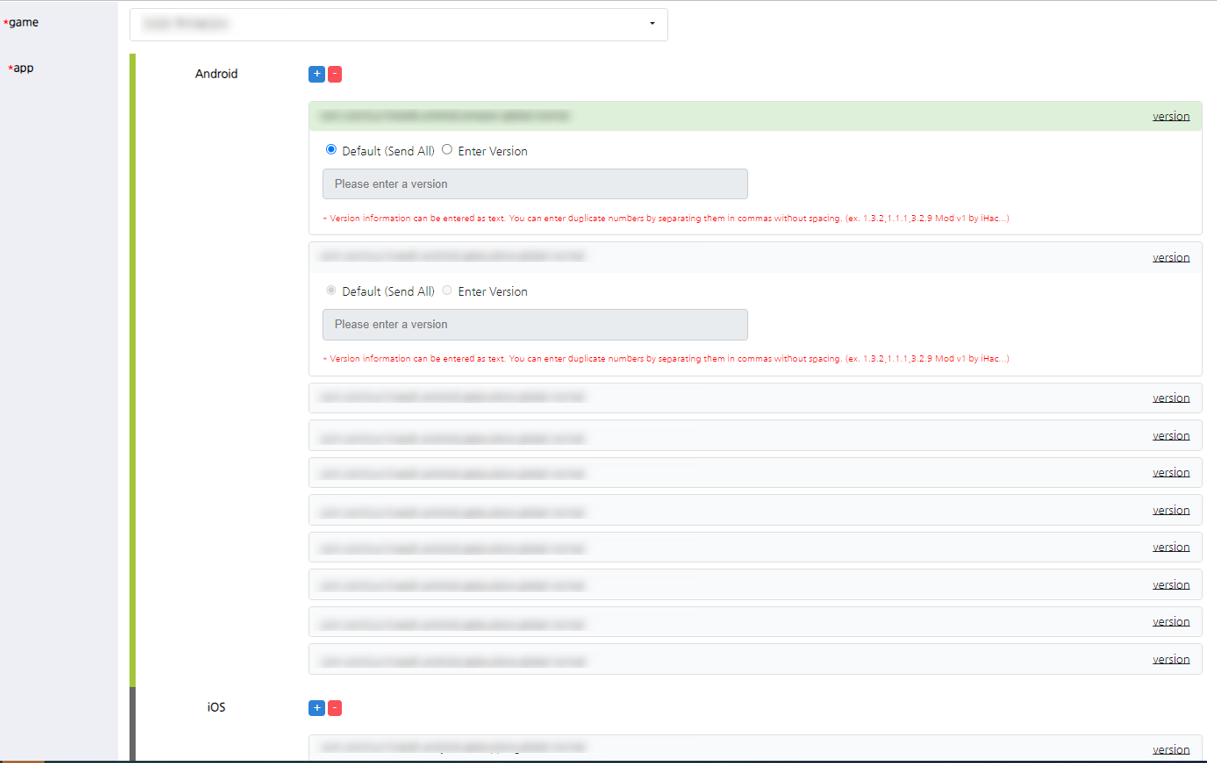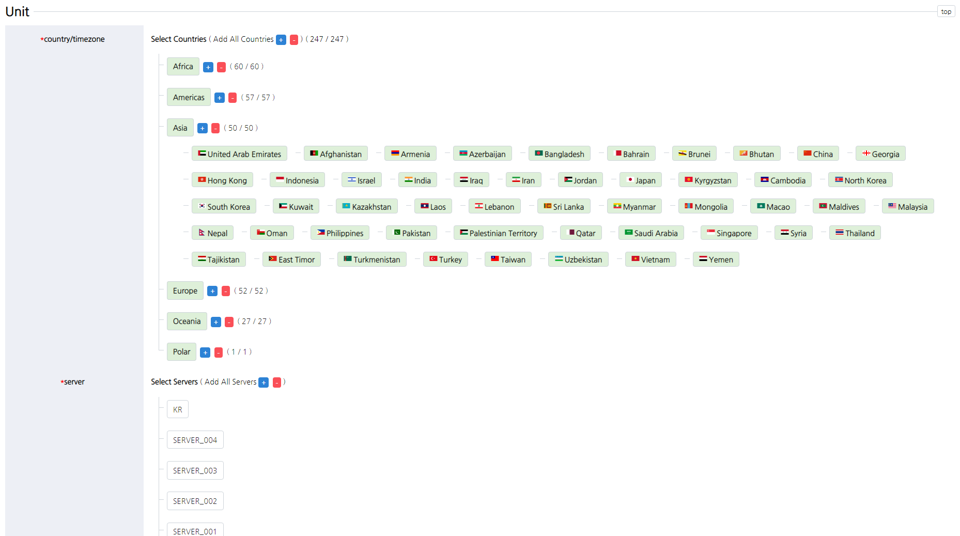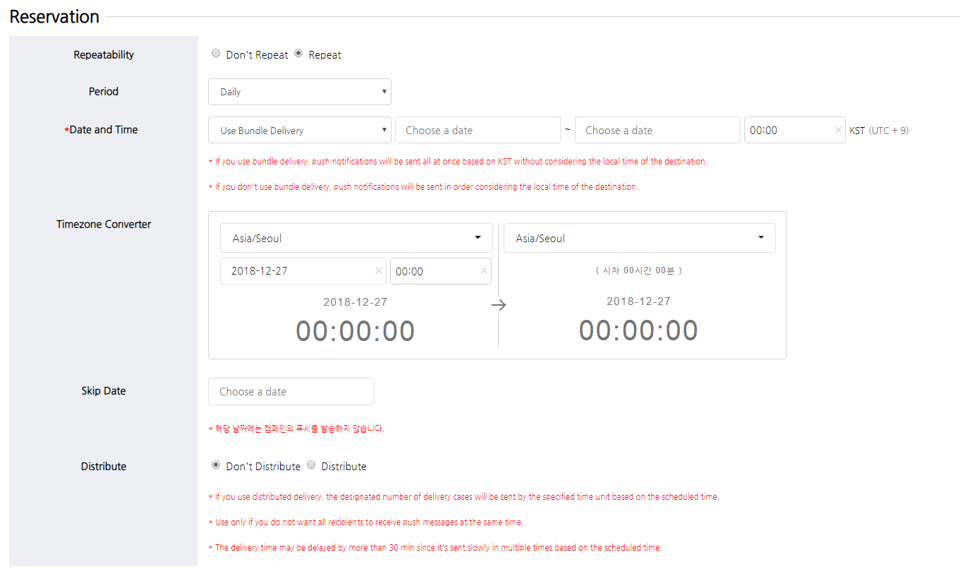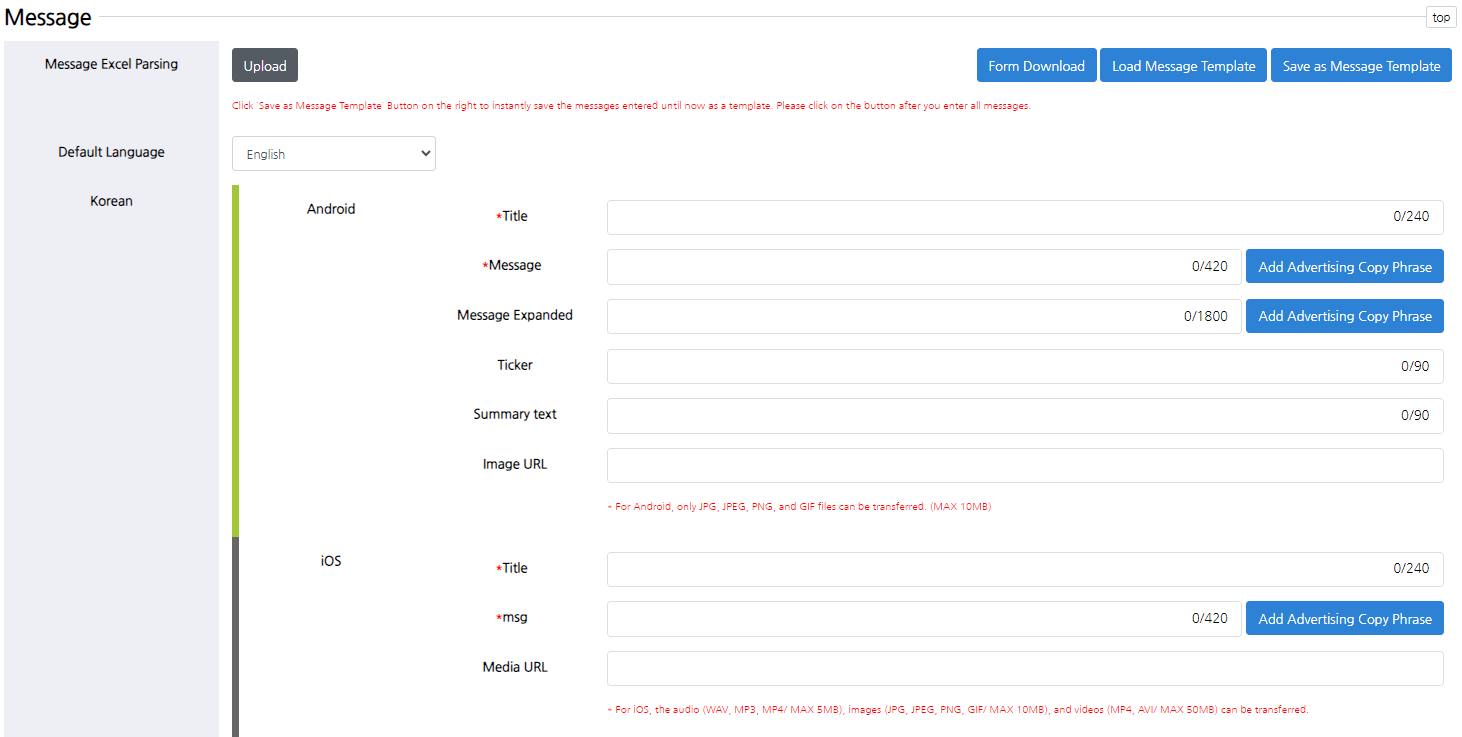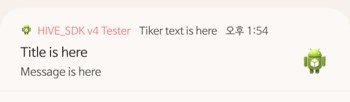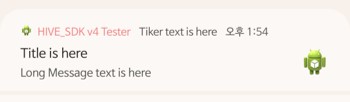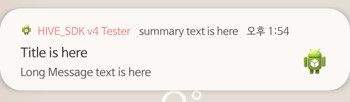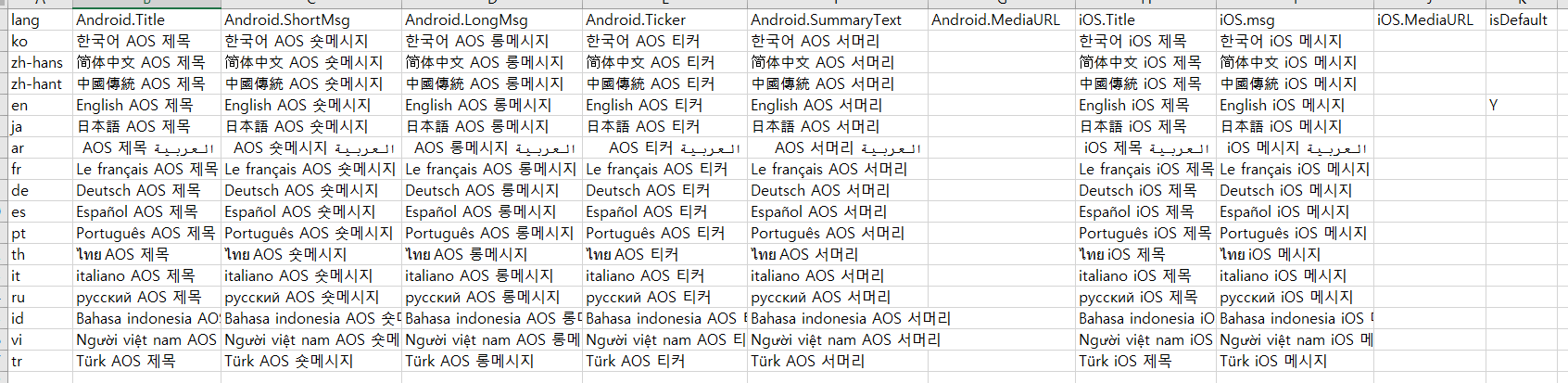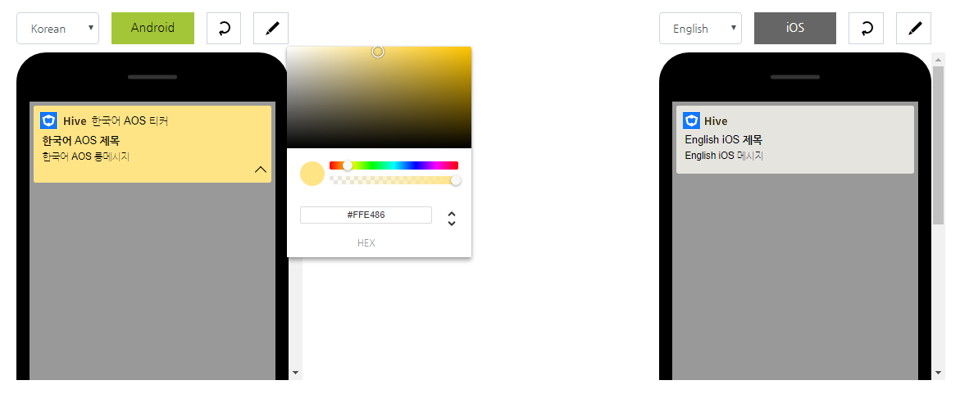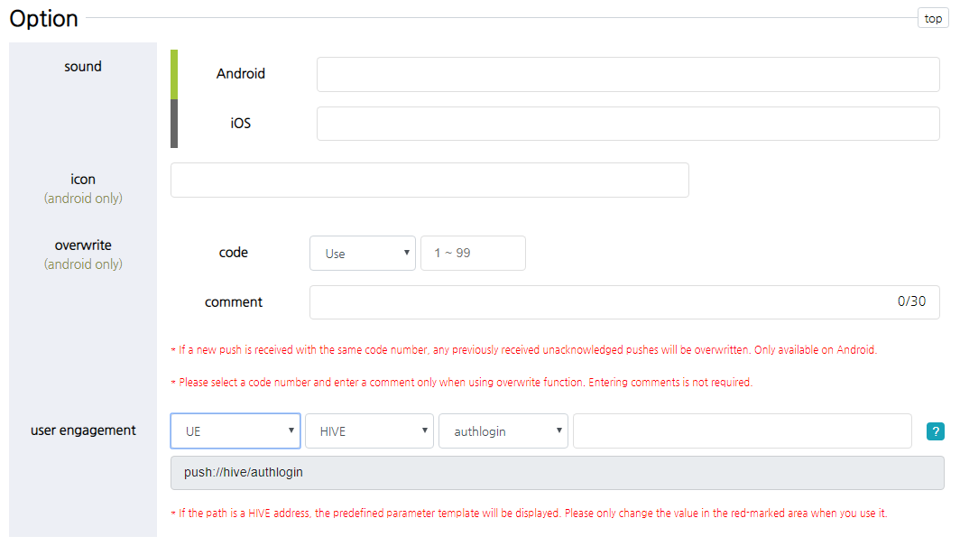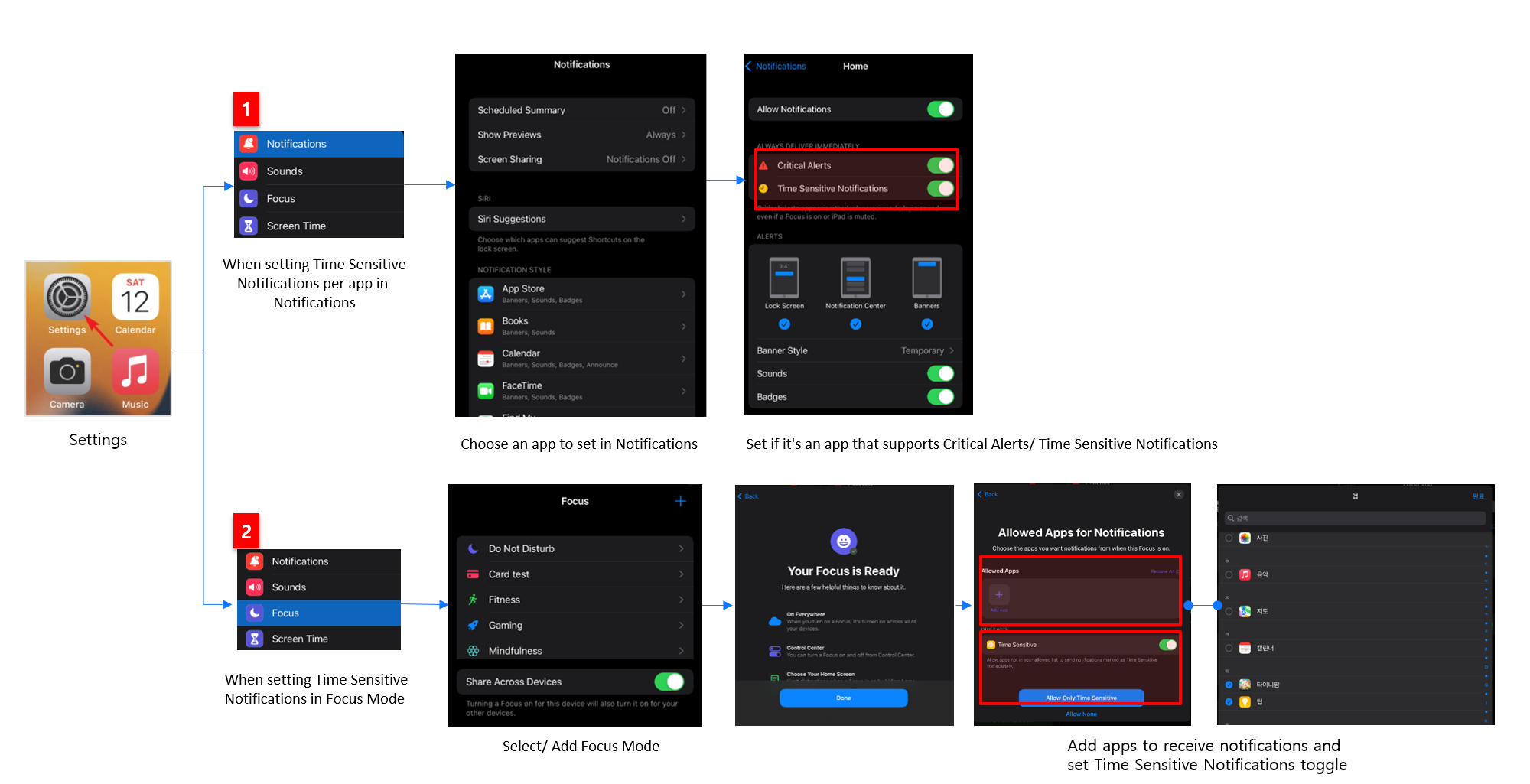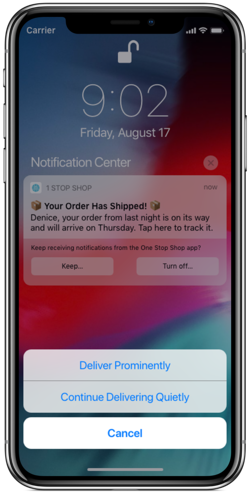ลงทะเบียนแคมเปญการส่งข้อความ
คุณสามารถสร้างแคมเปญเพื่อส่งข้อความพุชจริง คลิกที่ปุ่ม ลงทะเบียนแคมเปญ ในรายการและเข้าสู่หน้าที่เกี่ยวข้อง องค์ประกอบที่จำเป็นสำหรับการส่งแคมเปญควรลงทะเบียนตามลำดับจากด้านบน และเนื่องจากมีข้อมูลมากมายที่ต้องการ เราจึงมีฟีเจอร์ความสะดวกสบาย เช่น การโหลดข้อความที่กรอกไว้ล่วงหน้า
คุณสามารถกลับไปยังด้านบนของหน้าได้โดยการคลิกที่ปุ่ม [top] ทางด้านขวาในทุกพื้นที่ หากคุณพยายามบันทึกโดยไม่กรอกข้อมูลในฟิลด์ที่จำเป็น หน้าจะเลื่อนลงไปยังฟิลด์ที่ว่างนั้นโดยอัตโนมัติ
ชื่อแคมเปญ¶
กรุณาใส่ชื่อแคมเปญ คุณสามารถใส่ได้สูงสุด 50 ตัวอักษรในภาษาเกาหลี
หากคุณมีแม่แบบชื่อที่ลงทะเบียนล่วงหน้าแล้ว คุณสามารถนำเข้าข้อความได้โดยคลิกที่ปุ่มโหลดแม่แบบชื่อทางด้านขวา
เพื่อบันทึกข้อความชื่อที่คุณเพิ่งป้อนเป็นแม่แบบชื่อ ให้กดปุ่มบันทึกเป็นแม่แบบชื่อ
แอป(เกม)¶
เลือกแอป (เกม) ที่คุณจะส่งแคมเปญไป แคมเปญหนึ่งสามารถส่งข้อความไปยังแอป (เกม) ได้เพียงแค่แอปเดียวเท่านั้น ค้นหาและเลือกชื่อแอป (เกม) เพื่อดูรายการแอปทั้งหมดที่ลงทะเบียนกับชื่อเกมนั้น คุณสามารถเลือกแอปทั้ง Android และ iOS ได้ในเวลาเดียวกัน หรือคุณสามารถเลือกแอปหนึ่งหรือมากกว่าหนึ่งแอป
หากคุณต้องการส่งแคมเปญไปยังเวอร์ชันเฉพาะของแอปที่เลือก โปรดคลิกปุ่มเวอร์ชันที่ด้านขวาของข้อมูลแอป ค่าเริ่มต้นคือการส่งแคมเปญไปยังทุกเวอร์ชันของแอป ดังนั้นคุณไม่จำเป็นต้องทำการปรับเปลี่ยนใดๆ หากคุณไม่ต้องการระบุเวอร์ชัน
เมื่อคุณคลิกที่ปุ่ม version พื้นที่สำหรับเลือกเวอร์ชันจะขยายลง และคุณสามารถป้อนเวอร์ชันที่ต้องการได้ คุณต้องป้อนข้อความของเวอร์ชันที่ต้องการโดยตรง ดังนั้นโปรดตรวจสอบข้อมูลเวอร์ชันที่คุณต้องการส่งล่วงหน้า
เป้าหมายการจัดส่ง¶
เลือกประเภทการจัดส่ง
หากคุณเลือก Bundle แคมเปญจะถูกส่งสำหรับโทเค็นทั้งหมดสำหรับแอปนั้น
หากคุณเลือกการกำหนดเป้าหมาย คุณสามารถส่งการแจ้งเตือนแบบกำหนดเป้าหมายโดยการเลือกข้อมูลการกำหนดเป้าหมายที่ลงทะเบียนไว้ล่วงหน้า คุณต้องลงทะเบียนข้อมูลการกำหนดเป้าหมายแยกต่างหากในเมนู Push > ลงทะเบียนข้อมูลการกำหนดเป้าหมาย หากคุณมีข้อมูลการกำหนดเป้าหมายที่ถูกดึงออกมาแล้ว คุณสามารถลงทะเบียนข้อมูลในเมนูลงทะเบียนข้อมูลการกำหนดเป้าหมายและกรอกรายละเอียดแคมเปญ หากคุณค้นหาข้อมูลการกำหนดเป้าหมายตามวันที่ลงทะเบียน ข้อมูลที่ลงทะเบียนในเมนูลงทะเบียนข้อมูลการกำหนดเป้าหมายจะแสดงขึ้น ค้นหาและเลือกข้อมูลการกำหนดเป้าหมายที่คุณต้องการใช้
หากคุณลงทะเบียนโดยไปที่ Analytics v2> Segment> เมนูลงทะเบียนแคมเปญการกำหนดเป้าหมาย ประเภทการจัดส่งจะถูกกำหนดเป็นการกำหนดเป้าหมาย และข้อมูลการกำหนดเป้าหมายที่สร้างขึ้นในเซ็กเมนต์จะถูกลงทะเบียนโดยอัตโนมัติ ในกรณีนี้ ข้อมูลการกำหนดเป้าหมายไม่สามารถแก้ไขได้
สถานที่จัดส่ง¶
เลือกสถานที่จัดส่ง คลิก ['+'] หรือ ['-'] เพื่อเลือกทั้งหมดหรือยกเลิกทั้งหมดของหมวดหมู่ย่อยทั้งหมด
คุณสามารถส่งแคมเปญได้โดยเซิร์ฟเวอร์/ประเทศ/เขตเวลาในเวลาเดียวกัน
เมื่อส่งโดยประเทศ/เขตเวลา ให้คลิกที่ชื่อทวีปที่คุณต้องการส่งเพื่อเปิดเผยรายชื่อประเทศแต่ละประเทศด้านล่าง
ข้อมูลเซิร์ฟเวอร์จะแสดงรายการเซิร์ฟเวอร์ในแอป (เกม) โดยอัตโนมัติ หากคุณเลือกเซิร์ฟเวอร์เฉพาะและระบุประเทศ/เขตเวลา ข้อความอาจไม่ถูกส่งหากไม่มีข้อมูลผู้ใช้ที่ตรงกับประเทศ/เขตเวลาในเซิร์ฟเวอร์ที่เลือก กล่าวอีกนัยหนึ่ง หากคุณเลือกเซิร์ฟเวอร์ "เกาหลี" และคุณระบุประเทศเป็น "อเมริกา > สหรัฐอเมริกา" อาจไม่มีเป้าหมาย ในทางตรงกันข้าม หากคุณต้องการส่งข้อความแจ้งเตือนเฉพาะสำหรับผู้ใช้ “เอเชีย/เกาหลีใต้” ภายในเซิร์ฟเวอร์ “สหรัฐอเมริกา” คุณสามารถส่งข้อความโดยระบุข้างต้นโดยไม่ต้องมีการกำหนดเป้าหมายแยกต่างหาก กรุณาระบุค่าตำแหน่งที่เหมาะสมสำหรับวัตถุประสงค์ในการส่งและเป้าหมาย
Note
เพื่อใช้ฟีเจอร์การส่งโดยเซิร์ฟเวอร์ คุณต้องส่ง ID เซิร์ฟเวอร์และโทเค็นในแอปจริงเพื่อส่งการแจ้งเตือนไปยังผู้ใช้ในเซิร์ฟเวอร์ที่เกี่ยวข้อง Hive SDK ได้จัดเตรียม API ที่เกี่ยวข้องกับข้อมูลเซิร์ฟเวอร์ไว้แล้ว คุณต้องตรวจสอบว่าเกมที่คุณต้องการใช้ฟีเจอร์นี้มีการให้ข้อมูลเซิร์ฟเวอร์ก่อนที่จะใช้งาน โปรดดูที่ Configuration คู่มือเพื่อตรวจสอบว่าเกมกำลังส่งข้อมูลเซิร์ฟเวอร์หรือดูวิธีการส่งข้อมูล "ServerId" ในหมวดหมู่ "Hive Settings File (hive_config.xml)" ในคู่มือเป็นสิ่งที่จำเป็น
การจองการจัดส่ง¶
ระบุเวลาที่คุณต้องการส่งแคมเปญ
กรุณาเลือกว่าจะทำซ้ำหรือไม่ก่อน หากคุณเลือกทำซ้ำ คุณสามารถตั้งค่าช่วงเวลาทำซ้ำเป็น “รายวัน” หรือ “รายสัปดาห์” และยังสามารถเลือกช่วงวันที่จะทำซ้ำได้ หากคุณเลือก “รายสัปดาห์” และเลือกทั้ง 7 วัน แคมเปญจะถูกส่งทุกวันเหมือนกับที่คุณเลือก “รายวัน” หากคุณต้องการทำซ้ำแคมเปญแต่ไม่ต้องการส่งแคมเปญในวันที่เฉพาะ คุณสามารถเลือกวันที่ต้องการในฟิลด์ “วันที่ข้าม” และเพิ่มมันได้
เลือกวันที่ว่าจะใช้การจัดส่งแบบรวมหรือไม่ และเวลา เวลาอิงตามเวลามาตรฐานเกาหลี (UTC +9) เมื่อใช้การจัดส่งแบบรวม แคมเปญจะถูกส่งในครั้งเดียวตามเวลาที่ป้อน (KST) โดยไม่คำนึงถึงเวลาท้องถิ่นของปลายทาง คุณสามารถใช้รหัสการแปลง “%hh:mm%” เมื่อคุณป้อนข้อความในกรณีนี้เท่านั้น
หากไม่ได้ใช้การจัดส่งแบบกลุ่ม การจัดส่งจะคำนึงถึงเขตเวลาท้องถิ่นตามเขตเวลาของจุดหมายปลายทาง นั่นคือ หากคุณป้อนเวลา 15:00 แคมเปญจะถูกส่งตามลำดับในเวลา 15:00 ตามเวลาท้องถิ่น รหัสการแปลง %hh:mm% ไม่สามารถใช้ได้
Note
เครื่องคิดเลข เวลาทั่วโลก ที่อยู่กลางเป็นฟังก์ชันความสะดวกง่ายๆ ที่ไม่ส่งผลต่อฟังก์ชันการจัดส่ง เมื่อคุณต้องการทราบความแตกต่างของเวลา คุณสามารถคำนวณความแตกต่างของเวลาได้ที่นี่และกรอกข้อมูลที่ด้านบน การคำนวณความแตกต่างของเวลาจะไม่ส่งผลต่อการลงทะเบียนแคมเปญหรือการจัดส่ง
หากคุณต้องการการจัดส่งแบบกระจาย คุณสามารถส่งจำนวนการจัดส่งที่กำหนดตามเวลา หากคุณตั้งค่าให้ส่ง 10,000 กรณีต่อนาที 10,000 กรณีจะถูกส่งไปยังเป้าหมายที่กำหนดในครั้งแรกและ 10,000 กรณีต่อนาทีไปยังเป้าหมายที่เหลือ หากมีเป้าหมายมากเกินไปและหน่วยมีขนาดเล็ก อาจใช้เวลานานสำหรับบุคคลสุดท้ายในการรับแคมเปญ ไม่มีข้อจำกัดในจำนวนกรณีที่จะส่งหรือหน่วยของเวลา กรุณาใช้ฟังก์ชันนี้เฉพาะเมื่อคุณไม่ต้องการให้ผู้รับทั้งหมดได้รับข้อความดันในเวลาเดียวกัน
ข้อความ¶
กรุณาใส่เนื้อหาของแคมเปญที่จะส่ง ฟังก์ชันรายละเอียดของแต่ละฟอร์มอินพุตมีดังนี้ (เนื่องจากฟีเจอร์ของ iOS จะเหมือนกับ Android ในขณะที่ iOS มีรูปแบบที่เรียบง่ายกว่า คู่มือจึงเขียนขึ้นโดยอิงจาก Android.)
เหมือนกับชื่อเรื่อง หากคุณมีแม่แบบข้อความที่ลงทะเบียนล่วงหน้า คุณสามารถโหลดข้อความทั้งหมดได้ในครั้งเดียวโดยคลิกที่ปุ่มโหลดแม่แบบข้อความทางด้านขวา คุณยังสามารถบันทึกข้อความที่คุณเพิ่งป้อนโดยตรงเป็นแม่แบบได้
ทางเลือกอื่น คุณสามารถอัปโหลดไฟล์ที่ลงทะเบียนไว้ล่วงหน้าเพื่อลงทะเบียนข้อความ กรุณาคลิกที่ปุ่มดาวน์โหลดแบบฟอร์มเพื่อลงแบบฟอร์มและกรอกข้อความล่วงหน้า
ครั้งแรกที่คุณดาวน์โหลดเทมเพลต เนื้อหาจะว่างเปล่าและเทมเพลตจะมีเฉพาะหัวเรื่องเท่านั้น กรุณากรอกข้อมูลที่จำเป็นตามที่แสดงในตัวอย่างด้านบน คอลัมน์ “isDefault” ที่อยู่ทางขวาสุดระบุว่าภาษาใดควรตั้งเป็นค่าพื้นฐาน และคุณต้องกรอก Y ในหนึ่งในภาษานั้นเท่านั้น
Warning
หากคุณป้อน Y หลายตัวในคอลัมน์ isDefault ภาษาเริ่มต้นจะถูกตั้งค่าตาม Y ที่ป้อนในภาษาสุดท้าย นี่อาจทำให้คุณตั้งค่าภาษาโดยไม่ได้ตั้งใจเป็นภาษาเริ่มต้น ดังนั้นโปรดระวังอย่าป้อน Y หลายตัว
ข้อความรองรับทั้งหมด 16 ภาษา ภาษาใหญ่ 5 ภาษา เช่น ภาษาเกาหลี, ภาษาจีน, ภาษาอังกฤษ และภาษาญี่ปุ่น จะถูกแสดงโดยค่าเริ่มต้น และอีก 11 ภาษาอื่น ๆ สามารถแสดงได้โดยการคลิกที่ปุ่ม “แสดงภาษาอื่น”
| เกาหลี(ko) | จีนตัวย่อ(zh-hans) | จีนตัวเต็ม(zh-hant) | อังกฤษ(en) | ญี่ปุ่น(ja) | - |
| อาหรับ(ar) | ฝรั่งเศส(fr) | เยอรมัน(de) | สเปน(es) | โปรตุเกส(pt) | ไทย(th) |
| อิตาลี(it) | รัสเซีย(ru) | อินโดนีเซีย(id) | เวียดนาม(vi) | ตุรกี(tr) |
เมื่อคุณป้อนหลายภาษา หากมีภาษาที่ไม่ใช่ภาษาดีฟอลต์รวมอยู่ด้วย การส่งพุชจะถูกส่งไปยังภาษานั้นตราบใดที่ตรงกับค่าภาษาที่บันทึกไว้ในโทเค็นผู้รับในเซิร์ฟเวอร์ หากคุณยังไม่ได้ป้อนภาษาที่ตรงกับค่าภาษาที่เก็บไว้ในโทเค็นผู้รับ ข้อความที่ป้อนในฟิลด์ดีฟอลต์จะถูกส่ง ดังนั้นค่าดีฟอลต์จึงเป็นสิ่งจำเป็น กล่าวอีกนัยหนึ่ง หากคุณต้องการส่งพุชเป็นภาษาอังกฤษทั่วโลกโดยไม่คำนึงถึงภูมิภาค เพียงแค่ป้อนข้อความภาษาอังกฤษในฟิลด์ดีฟอลต์และปล่อยให้ภาษาที่เหลือว่างเปล่า โปรดทราบว่าข้อความที่ป้อนในฟิลด์ภาษาอังกฤษสามารถรับได้โดยผู้ใช้ที่ค่าภาษาของโทเค็นตั้งเป็นภาษาอังกฤษเท่านั้น
Note
เกณฑ์ในการจัดเก็บค่าภาษาในโทเค็นมีดังนี้ ก่อนอื่น หากภาษาของเกมถูกส่งแยกต่างหากผ่าน SDK และสามารถบันทึกได้ ค่าภาษาของเกมจะถูกบันทึก (ความสำคัญสูงสุด, ภาษาเกม) หากเกมไม่ส่งภาษาของเกมไปยัง SDK แยกต่างหาก ให้นำค่าภาษาของอุปกรณ์มาใช้และบันทึกลงในโทเค็น (ความสำคัญที่ 2, ภาษาอุปกรณ์)
ตัวอย่างเช่น หากคุณต้องการส่งการแจ้งเตือนในภาษาอังกฤษไปยังผู้ใช้ทั้งหมด ยกเว้นผู้ใช้ชาวเกาหลี คุณสามารถเพิ่มภาษาอังกฤษลงในฟิลด์เริ่มต้นและเพิ่มข้อความภาษาเกาหลีลงในฟิลด์ภาษาเกาหลีได้
หากคุณเลือกแอป Android และ iOS ทั้งคู่ คุณสามารถป้อนข้อความที่จะส่งได้ในครั้งเดียว แบบฟอร์มที่จำเป็นในการส่งข้อความดันไปยังแอป Android และ iOS จะแตกต่างกัน ดังนั้นโปรดตรวจสอบรูปแบบของข้อความดันที่คุณต้องการส่ง สำหรับทั้ง Android และ iOS คุณต้องกรอกฟิลด์ Title และ Short MSG (ข้อความ) ให้ครบถ้วน
สำหรับสื่อ คุณสามารถส่งไฟล์ JPG/ JPEG/ PNG/ GIF ได้เพียงหนึ่งไฟล์ (เฉพาะภาพ ขนาดสูงสุด 10MB) สำหรับ Android สำหรับ iOS คุณสามารถส่งไม่เพียงแต่ภาพ แต่ยังรวมถึงไฟล์เสียงและวิดีโอสำหรับอุปกรณ์ที่ใช้ iOS 10 หรือสูงกว่า กรุณาอ้างอิงด้านล่างสำหรับการถ่ายโอนสื่อบน iOS
Warning
อย่างไรก็ตาม คุณไม่สามารถอัปโหลดไฟล์มีเดียโดยตรงจาก push backoffice ได้ คุณต้องอัปโหลดไฟล์ไปยังตำแหน่งแยกต่างหากและลงทะเบียน URL ลิงก์
นอกจากนี้ เพื่อเหตุผลด้านความปลอดภัย สามารถใช้เฉพาะที่อยู่ของโปรโตคอล HTTPS เท่านั้น (https://...format)ตัวอย่าง¶
เมื่อคุณกรอกข้อความเสร็จแล้ว คุณสามารถตรวจสอบว่าข้อความจะแสดงผลอย่างไรบนอุปกรณ์จริงในพื้นที่แสดงตัวอย่าง รูปภาพทางซ้ายคือการแสดงตัวอย่างของ Android และรูปภาพทางขวาคือการแสดงตัวอย่างของ iOS คุณสามารถเปลี่ยนสีพื้นหลังของ UI การแจ้งเตือนแบบพุชได้โดยการคลิกที่ปุ่มเลือกสีที่ด้านบนของอุปกรณ์ของคุณ หากคุณได้ใช้สีฟอนต์แล้ว คุณสามารถใช้ฟีเจอร์นี้เพื่อตรวจสอบล่วงหน้าว่าคุณสามารถมองเห็นข้อความได้ดีบนสีพื้นหลังเฉพาะหรือไม่
คุณยังสามารถดูตัวอย่างสื่อได้ หากมีการแนบ คุณสามารถตรวจสอบอีกครั้งว่ามีสื่อที่ไม่ถูกต้องถูกแทรกไว้
Warning
UI การแจ้งเตือนจะแตกต่างกันไปตามอุปกรณ์ และการแจ้งเตือนทั้งหมดอาจไม่เหมือนกันในแต่ละอุปกรณ์ กรุณาใช้เพื่อวัตถุประสงค์ในการอ้างอิง เช่น การขึ้นบรรทัดใหม่ สีฟอนต์ และการตรวจสอบว่ามีการแทรกสื่ออย่างถูกต้อง นอกจากนี้ หากคุณต้องการรวมสัญลักษณ์ <,> ในข้อความดันที่ไม่ใช่แท็ก html ให้เปลี่ยน < เป็น < และ > เป็น >.
นอกจากนี้ Provisional Authorization จะถูกนำไปใช้โดยอัตโนมัติบนอุปกรณ์ที่ใช้ iOS 12 ขึ้นไป หากคุณได้ใช้ Hive SDK v4.11.4 หรือเวอร์ชันที่ใหม่กว่า ดังนั้น การแจ้งเตือนอาจไม่แสดงทันทีขึ้นอยู่กับการตั้งค่าของอุปกรณ์ของผู้ใช้.ตัวเลือก¶
เลือกตัวเลือกที่เกี่ยวข้องกับการจัดส่ง ทั้งหมดเป็นตัวเลือกเสริม ใช้เฉพาะเมื่อมีฟังก์ชันที่จำเป็น
การกำหนดเสียงการแจ้งเตือน¶
ตั้งค่าสัญญาณเสียงการแจ้งเตือนที่จะได้ยินเมื่อผู้ใช้ได้รับการแจ้งเตือนแบบพุช กรุณาใส่ชื่อทรัพยากรที่รวมอยู่ในเกมไคลเอนต์
การกำหนดไอคอนการผลักดัน¶
คุณสามารถเปลี่ยนไอคอนที่จะแสดงบนหน้าจอเมื่อผู้ใช้ได้รับการแจ้งเตือนแบบพุช
เมื่อปิดใช้งาน ไอคอนแอปจะถูกแสดงเป็นภาพทางด้านซ้ายโดยค่าเริ่มต้น อย่างไรก็ตาม คุณสามารถกำหนดไอคอนเช่นภาพทางด้านขวาโดยใช้ฟีเจอร์นี้
ในการเปิดใช้งานฟีเจอร์ กรุณาใส่ชื่อทรัพยากรที่รวมอยู่ในเกมไคลเอนต์หรือใส่ image web url.
การสั่นสะเทือน¶
คุณสามารถตั้งค่าได้ว่าจะแจ้งเตือนให้เครื่องสั่นหรือไม่เมื่อผู้ใช้ได้รับการแจ้งเตือนแบบพุช
เขียนทับ¶
เลือกว่าจะใช้ฟังก์ชันเขียนทับหรือไม่เมื่อผู้ใช้ได้รับการแจ้งเตือนแบบพุช การระบุค่ารหัสใดค่าหนึ่งจาก 1 ถึง 99 จะเปิดใช้งานฟังก์ชันเขียนทับโดยอัตโนมัติ
ฟังก์ชันการเขียนทับเป็นฟังก์ชันที่เขียนทับการส่งก่อนหน้านี้ด้วยการส่งใหม่ตามรหัสการส่งโดยไม่คำนึงว่าผู้ใช้จะตรวจสอบเนื้อหาการส่งหรือไม่ หากผู้ใช้ยังไม่ได้ตรวจสอบข้อความที่ส่งไปก่อนหน้านี้ คุณจะส่งการส่งใหม่ ซึ่งจะเขียนทับข้อความการส่งก่อนหน้านี้ โดยไม่เพิ่มการแจ้งเตือนใหม่ไปยังอุปกรณ์ของผู้ใช้ เป้าหมายหลักของฟังก์ชันนี้คือการป้องกันไม่ให้ผู้ใช้ได้รับการแจ้งเตือนการส่งมากเกินไปและเพิ่มจำนวนข้อความการส่งที่ผู้ใช้จริงอ่าน อย่างไรก็ตาม มันยังสามารถใช้ในกรณีที่คุณไม่ต้องการให้ผู้ใช้อ่านข้อความการส่งก่อนหน้านี้ โดยเฉพาะข้อความการส่งรายวันที่มีการชดเชยหมดอายุภายในหนึ่งวัน
นี่คือวิธีการใช้ฟังก์ชันการเขียนทับ: หากคุณส่งการแจ้งเตือนโดยใช้หมายเลขรหัส “1” สำหรับ “เกม A” ในแคมเปญเมื่อวันก่อน คุณควรส่งการแจ้งเตือนด้วยเงื่อนไขเดียวกัน (โดยใช้หมายเลขรหัส “1” สำหรับ “เกม A”) สำหรับแคมเปญที่จะส่งในวันถัดไป ด้วยวิธีนี้ ฟังก์ชันการเขียนทับจะถูกเปิดใช้งานและการแจ้งเตือนใหม่จะเขียนทับการแจ้งเตือนที่ส่งในวันก่อนหน้า (อย่างไรก็ตาม ฟังก์ชันการเขียนทับจะทำงานได้ก็ต่อเมื่อผู้ใช้ยังไม่ได้อ่านการแจ้งเตือน การแจ้งเตือนที่ผู้ใช้ได้อ่านไปแล้วไม่มีความเกี่ยวข้องกับฟังก์ชันการเขียนทับ)
กรุณาใส่ความคิดเห็น เช่น วัตถุประสงค์ในการใช้ฟังก์ชันเขียนทับและความคิดเห็น หากจำเป็น เนื่องจากคุณสามารถใช้ความคิดเห็นในการค้นหาข้อความที่ถูกส่งซึ่งใช้ฟังก์ชันเขียนทับ การใส่ความคิดเห็นไม่ใช่ข้อบังคับ
การมีส่วนร่วมของผู้ใช้¶
คุณสามารถตั้งค่าได้ว่าจะใช้การมีส่วนร่วมของผู้ใช้หรือไม่
การมีส่วนร่วมของผู้ใช้เป็นฟีเจอร์ที่รองรับใน Hive SDK v1.10 ขึ้นไปเพื่อสนับสนุน deeplinks ในการส่งข้อความด่วน
คุณสามารถแทรกลิงก์ในข้อความที่ส่งผ่านข้อความ (SMS) หรือการแจ้งเตือนแบบพุชเพื่อให้ผู้ใช้สามารถเข้าถึงและไปยังสถานที่เฉพาะในเกมได้ นอกจากนี้คุณยังสามารถแทรกมูลค่าคูปองในลิงก์ลึกและส่งเพื่อให้ผู้ใช้สามารถขอรับรางวัลโดยตรงจากกล่องจดหมายในเกมเมื่อพวกเขาแตะที่มัน
ในการใช้ deeplink ในเกม เพียงแค่ป้อนชื่อเกม/APPID/URL ดาวน์โหลดที่ออก/ตำแหน่งเป้าหมายเพื่อสร้างลิงก์และแทรก URL ที่สร้างขึ้นใน push
Note
เพื่อใช้ฟังก์ชันการมีส่วนร่วมของผู้ใช้ จะต้องเตรียมสิ่งต่อไปนี้ล่วงหน้า:
1. ต้องใช้แอปพลิเคชัน Hive SDK v1.10 หรือใหม่กว่า. ไม่รองรับโมดูลแยกต่างหาก.
2. ต้องลงทะเบียน URL สคีมา. โปรดตรวจสอบว่าแผนผังได้ลงทะเบียนกับแต่ละเกมไคลเอนต์เพื่อเข้าถึงเกมที่เกี่ยวข้อง.
3. ต้องมี URL ดาวน์โหลดเกมที่สามารถแยกสาขาอัตโนมัติ. เพื่อสร้าง deeplink ใน backoffice คุณต้องออก URL ดาวน์โหลดเกมที่สามารถแยกสาขาโดยอัตโนมัติตาม OS.
ค่าตัวเลือกของแผนคือดังต่อไปนี้
ไม่ได้ใช้ เป็นค่าที่เลือกเมื่อคุณไม่ใช้ฟีเจอร์นี้ เลือก UE หากคุณต้องการเปิดใช้งานฟีเจอร์การมีส่วนร่วมของผู้ใช้
ข้างต้นจะแสดงหาก UE ที่คุณเลือกในกล่องรวมก่อนหน้านี้ หากคุณเลือก “เกม” คุณจะสามารถป้อนเนื้อหาตามรูปแบบที่กำหนดในเกมได้ นี่เป็นการตั้งค่าเพื่อให้คุณถูกนำไปยังฟังก์ชันภายในของเกมและคุณต้องมีค่าพาธที่กำหนดไว้ล่วงหน้า กรุณาติดต่อทีมเกมที่เกี่ยวข้องสำหรับค่าพาธ หากคุณเลือก “ Hive” คุณจะสามารถป้อนเนื้อหาตามรูปแบบที่กำหนดไว้ล่วงหน้าใน Hive เมื่อเลือกแล้ว กล่องรวมที่สองจะถูกเปิดใช้งาน ทำให้คุณสามารถเลือกค่าที่ตั้งไว้ล่วงหน้าได้
รายละเอียดของรายการ Path List ที่มีอยู่ตามตัวเลือกแผนคือดังต่อไปนี้
สำหรับที่อยู่ภายใน Hive
| AppID://hive/authlogin | ย้ายไปยังหน้าล็อกอิน Hive หากผู้ใช้ล็อกอินเป็นแขก เขาหรือเธอจะถูกย้ายไปยังหน้าล็อกอินอย่างเป็นทางการ หากผู้ใช้ล็อกอินผ่านบัญชี Hive อย่างเป็นทางการ เขาหรือเธอจะถูกล็อกอินโดยอัตโนมัติโดยไม่ต้องเปิดเผยหน้าเว็บ |
| AppID://hive/socalinquery | ย้ายไปยังหน้าสอบถาม 1:1 |
| AppID://hive/socialmyinquiry | เฉพาะผู้ใช้ที่ล็อกอินเป็นสมาชิก Hive เท่านั้นที่จะถูกนำไปยัง My Inquiries |
| AppID://hive/promotionshow?type={number} | ย้ายไปยังหน้ามุมมองที่กำหนดเองซึ่งมีการดูที่ตรงกับค่าที่ป้อนเป็นค่าประเภท |
| AppID://hive/offerwallsh | ย้ายไปยังหน้า Offerwall (เฉพาะ Android) |
| AppID://hive/promotioncoupon?couponid={couponid} | ใช้คูปองที่ป้อนด้วย Couponid ผลลัพธ์จะถูกส่งไปยัง C2SModuleApi_EngagementConsumeCoupon เป็นการเรียกกลับ |
| AppID://hive/socialmessage?uid={uid}&text={message} | ป้อนข้อมูล uid ของผู้ใช้ในฟิลด์ uid และรายละเอียดในฟิลด์ข้อความเพื่อตรวจสอบรายละเอียดในข้อความ Hive |
| AppID://hive/socialinvitation?uid={uid} | ป้อนข้อมูล uid ของผู้ใช้ในฟิลด์ uid และข้อความเชิญจะถูกส่งไปยังผู้ใช้ที่เกี่ยวข้อง |
สำหรับที่อยู่ภายในเกม
| AppID://game/{path}?{query} | สคีมาที่ใช้ในการย้ายไปยังฟังก์ชันภายในของเกม ป้อนค่าพาธที่กำหนดในเกม (ติดต่อทีมเกมเพื่อขอค่าพาธ) “C2SModuleApi_EngagementProcessScheme” จะเกิดการเรียกกลับ หากการเรียกกลับนี้เกิดขึ้น คุณต้องตรวจสอบวันที่เหตุการณ์ที่ส่งมาและดำเนินการตามที่เหมาะสม |
ข้อมูลที่มีความสำคัญตามเวลา¶
มีให้เฉพาะสำหรับ iOS 15 หรือเวอร์ชันที่ใหม่กว่า ผู้ใช้สามารถรับการแจ้งเตือนหากได้ตั้งค่าแอปเป็น "อนุญาตข้อมูลที่มีความสำคัญตามเวลา" การส่งการแจ้งเตือนแบบพุชจำนวนมากที่มีโฆษณาไม่รองรับ อย่างไรก็ตาม โปรดใช้เฉพาะสำหรับ "การแจ้งเตือนที่มีความสำคัญตามเวลา"
ตัวอย่าง) การแจ้งเตือนความปลอดภัยของบัญชีที่ต้องการการยืนยันทันที ผลิตภัณฑ์ที่ต้องได้รับภายในระยะเวลาที่กำหนด เป็นต้น
Note
ในการใช้ฟังก์ชันการแจ้งเตือนที่มีความสำคัญตามเวลา จะต้องเตรียมสิ่งต่อไปนี้
1. สำหรับ OS ใช้ได้เฉพาะ iOS เท่านั้น และ OS จะต้องเป็น iOS 15 หรือใหม่กว่า
2. SDK ที่ใช้จะต้องเป็น SDK 1.19.4 หรือใหม่กว่า และ SDK 4.15.4 หรือใหม่กว่า
3. iOS 15 หรือใหม่กว่า > การตั้งค่า > การแจ้งเตือน > เลือกแอป > ต้องเปิดสวิตช์การแจ้งเตือนที่มีความสำคัญตามเวลา
4. iOS 15 หรือใหม่กว่า > การตั้งค่า > โหมดมุ่งเน้น > เลือกแอป > ต้องเปิดสวิตช์การแจ้งเตือนที่มีความสำคัญตามเวลา
5. อย่างไรก็ตาม แม้ว่าสวิตช์การแจ้งเตือนที่มีความสำคัญตามเวลาในโหมดมุ่งเน้นจะไม่ได้เปิดอยู่ การแจ้งเตือนจะถูกส่งหากสวิตช์การแจ้งเตือนที่มีความสำคัญตามเวลาในการแจ้งเตือนเปิดอยู่
6. หาก OS ต่ำกว่า iOS 15 หรือไม่เป็นไปตามเงื่อนไขข้างต้น การแจ้งเตือนจะถูกส่ง แต่จะแสดงเป็นสรุปการแจ้งเตือน
7. UI จะถูกเปิดเผยเฉพาะเมื่อเลือก "การแจ้งเตือนที่มุ่งเป้า" เมื่อทำการลงทะเบียนแคมเปญ
อ้างอิงถึงการตั้งค่า iOS 15 หรือระบบปฏิบัติการที่ใหม่กว่า
ไม่ได้ใช้ เป็นค่าที่เลือกเมื่อคุณไม่ใช้ฟีเจอร์ นี่คือค่าปริยาย. 
เลือกใช้เมื่อคุณต้องการใช้ฟังก์ชันการแจ้งเตือนที่มีความสำคัญตามเวลา ตัวเลือกค่าของการแจ้งเตือนที่มีความสำคัญตามเวลามีดังนี้ 
หมายเหตุ¶
บริการส่วนขยายการแจ้งเตือนของ iOS คืออะไร?¶
นี่คือฟีเจอร์ที่ใช้ฟีเจอร์ใหม่ของ UserNotiTcations.framework ที่เพิ่มเข้ามาใน iOS 10 มันช่วยให้คุณสามารถเพิ่มและถ่ายโอนสื่อ (ภาพ, เสียง, วิดีโอ) ไปยังพื้นที่การแจ้งเตือนแบบพุช
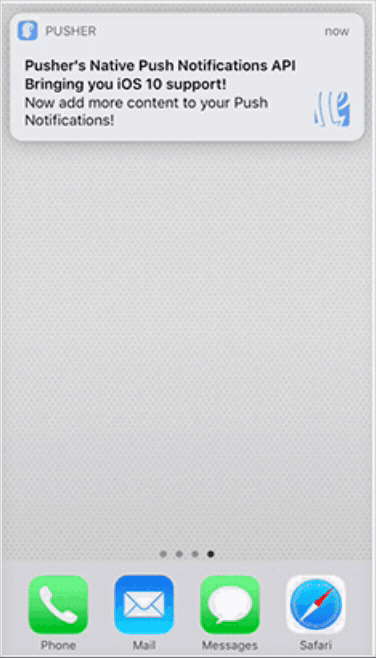 | 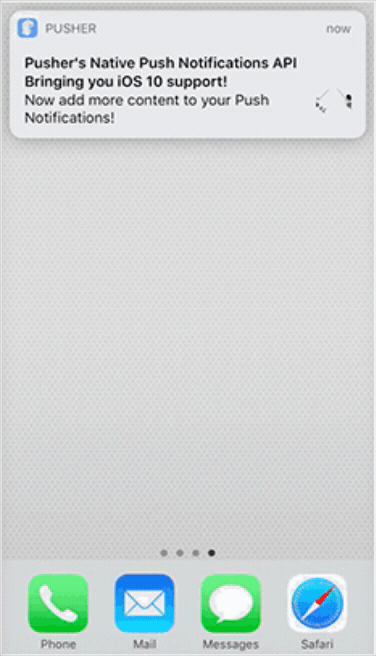 | 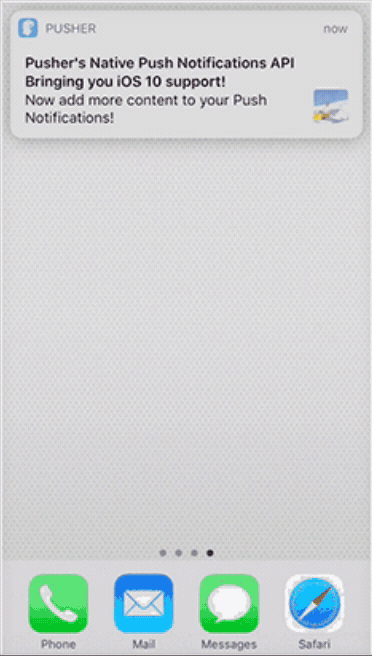 |
ฟีเจอร์นี้สามารถใช้งานได้บนอุปกรณ์ที่ติดตั้ง Xcode 8.0 หรือสูงกว่า หรืออุปกรณ์ที่มี iOS 10 หรือสูงกว่า สำหรับอุปกรณ์ที่มีเวอร์ชันต่ำกว่าที่กล่าวมาข้างต้น ผู้ใช้จะได้รับการแจ้งเตือนเหมือนเดิมแม้ว่าคุณจะใช้ฟีเจอร์นี้ก็ตาม
ประเภทสื่อที่อนุญาตและความจุมีดังนี้:
| หมวดหมู่ | ประเภท | ขีดจำกัดสูงสุด |
| เสียง | WAV, MP3, MP4(เสียง) | 5MB |
| ภาพ | JPG, JPEG, PNG, GIF | 10MB |
| วิดีโอ | MP4, AVI | 50MB |
การอนุญาตชั่วคราวของ iOS คืออะไร?¶
นี่คือฟีเจอร์การรับการแจ้งเตือนแบบพุชใหม่สำหรับ iOS 12 ขึ้นไป
ในเวอร์ชัน OS ที่ใช้ฟีเจอร์นี้ การแจ้งเตือนแบบพุชจะไม่แสดงทันทีเมื่อได้รับ แต่ผู้ใช้ต้องเลื่อนลงจากศูนย์การแจ้งเตือน iOS ด้านบนเพื่อดูการแจ้งเตือนแบบพุช การแจ้งเตือนทั้งหมดที่ได้รับในลักษณะนี้จะถามผู้ใช้ว่าต้องการรับการแจ้งเตือนในลักษณะเดียวกันตามค่าเริ่มต้นหรือไม่
ผู้ใช้สามารถระบุวิธีที่เขาหรือเธอต้องการรับการแจ้งเตือนจากแอปโดยการแตะที่ปุ่ม “เก็บ” หากผู้ใช้พบว่าการแจ้งเตือนของแอปมีประโยชน์ เขาหรือเธอสามารถแตะ “ส่งอย่างเด่นชัด” เพื่อให้แอปส่งการแจ้งเตือนตามปกติ มิฉะนั้น เขาหรือเธอสามารถแตะ “ดำเนินการส่งอย่างเงียบ ๆ ต่อไป” เพื่อรับการแจ้งเตือนอย่างเงียบ ๆ ต่อไป
ผู้ใช้สามารถแตะ “‘ปิด…” เพื่อย้ายไปยังหน้าจอที่พวกเขาสามารถปิดการแจ้งเตือนของแอปที่เกี่ยวข้องได้